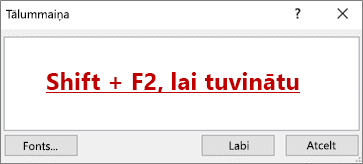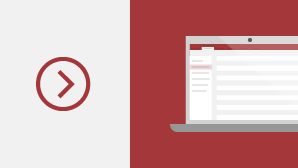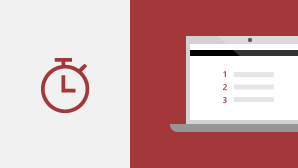Jūs kāMicrosoft 365 abonents regulāri saņemat jaunus un uzlabotus Microsoft 365 līdzekļus. Tālāk ir izklāstīti jums pašlaik pieejamie līdzekļi.
Piezīme.: Ja esat IT speciālists, kas Microsoft 365atjaunināšanas procesu, skatiet kanālu laidienu lapu, lai uzzinātu, kādi atjauninājumi tiek nodrošināti katrā kanālā.
Jaunākie Access atjauninājumi
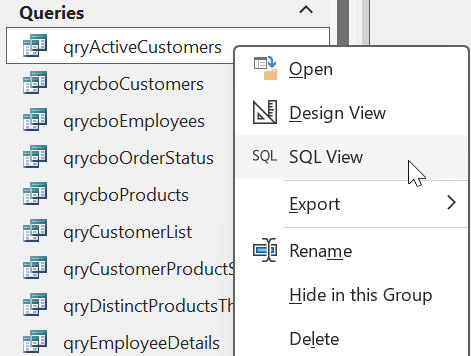
Open queries in SQL View from the Navigation Pane
Ņemot vērā jūsu atsauksmes, mēs esam pievienojuši jaunu opciju navigācijas rūtī parādīto vaicājumu objektu izvēlnē, kas tiek rādīta, noklikšķinot ar peles labo pogu. Tagad varat atlasīt SQL skatu šeit, lai pārietu tieši uz SQL skatu savam atlasītajam vaicājumam.
Nav nepieciešams veikt papildu darbību, lai vispirms atvērtu vaicājumu datu lapas skatā vai noformējuma skatā.
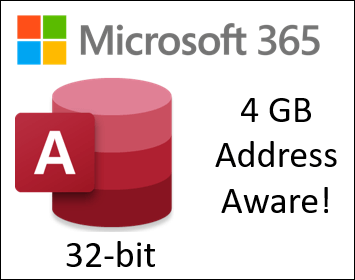
Large Address Aware in Access
Access 32 bitu versija operētājsistēmai Microsoft 365 atjaunināta uz "Lielas adreses informācija" (Large Address Aware — LAA).
Tas palielina maksimālo adrešu vietu, kas ir pieejama Access no 2 GB uz 4 GB, ja tā darbojas Windows 64 bitu versijā. Tas ir īpaši noderīgi, palaižot sarežģītas Access lietojumprogrammas.
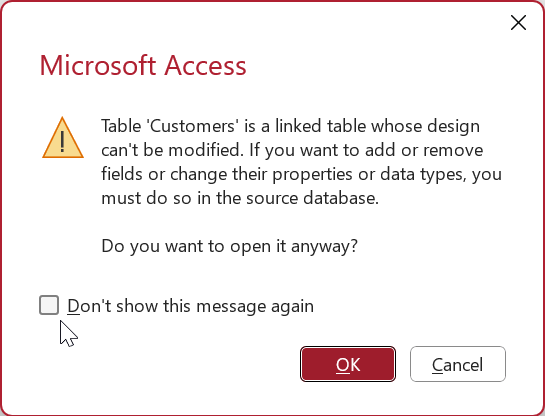
Nerādīt brīdinājumu par saistīto tabulu atvēršanu noformējuma skatā
Ņemot vērā jūsu atsauksmes, esam pievienojuši jaunu opciju brīdinājuma ziņojumam, kas tiek parādīts, kad mēģināt atvērt saistītu tabulu noformējuma skatā. Tagad varat atlasīt Turpmāk nerādīt šo ziņojumu, ja nevēlaties, lai Access piedāvās parādīt šo ziņojumu ikreiz, kad mēģināt atvērt saistītu tabulu noformējuma skatā.
Ziņojumu apstiprinājumus var atkal ieslēgt, atlasot opciju Saistītās/tikai lasāmās tabulas sadaļas Failu pārvaldība > Opcijas un > klienta iestatījumus.
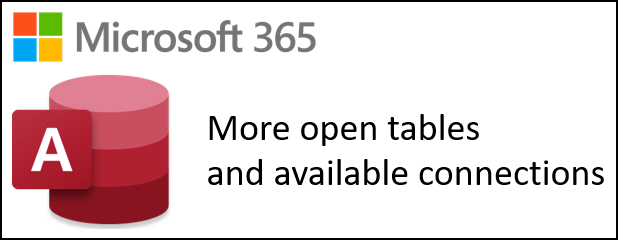
Citu tabulu un savienojumu atvēršana
Ņemot vērā jūsu atsauksmes, ir palielināts maksimālais atvērto tabulu skaits no 2048 līdz 4096. Ir palielināts arī maksimālais pieejamo savienojumu skaits no 256 līdz 512.
Skatiet rakstu Access specifikācijas.
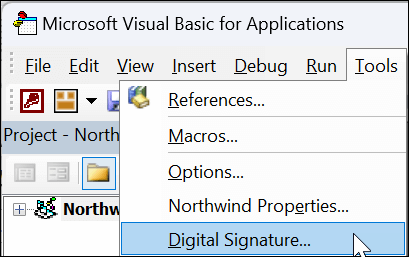
Microsoft Access datu bāzes un VBA koda paraksts
Mēs esam iespējojjuši komandu Rīki/ciparparaksts VBA (Visual Basic for Applications) IDE (integrētās izstrādes vidē) pašreizējiem Microsoft Access datu bāzu formātiem. Datu bāzes parakstīšana ļauj izpildīt VBA kodu datu bāzē pat tad, ja drošības kontroles centra iestatījumi norāda, ka jābūt iespējotam tikai ar ciparparakstu parakstītam kodam.
Skatiet rakstu Uzticamības slaidrāde, pievienojot ciparparakstu.
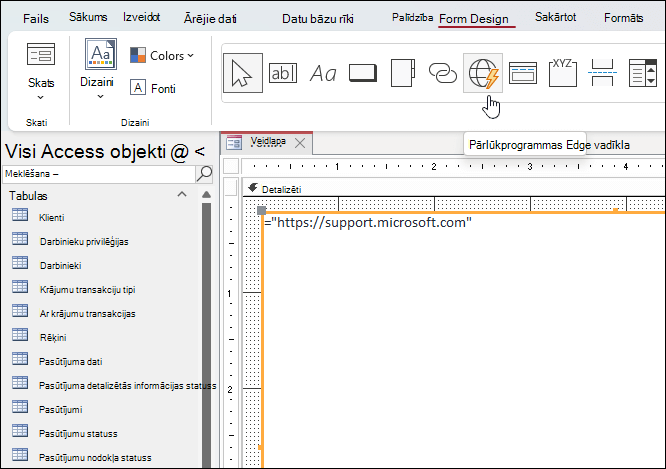
Izmēģināt jauno pārlūkprogrammas Edge vadīklu
Izmantojiet jauno pārlūkprogrammas vadīklu Microsoft Edge, lai norādītu URL un rādītu tīmekļa lapas veidlapā.
Skatiet rakstu Pārlūkprogrammas Microsoft Edge vadīklas izmantošana formā.

Jaunās veidnes Northwind Starter un Developer Edition
Šīs divas jaunās veidnes ir izveidotas, lai ikvienam pasniegtu pamatiezinības, kā access izmantot kā datu bāzi. Izmantojot pārdošanas izsekošanas sistēmu, tajā ieviestas daudzas Access iespējas, piemēram, formas, galvenais informācijas panelis un atskaites ar diagrammām. Izdevums Developer Edition tiek izvērsts izdevumā Starter Edition un ir parādīti detalizēti paņēmieni, kā izveidot bagātīgus risinājumus, izmantojot programmu Access.
Skatiet Northwind 2.0 Starter Edition un
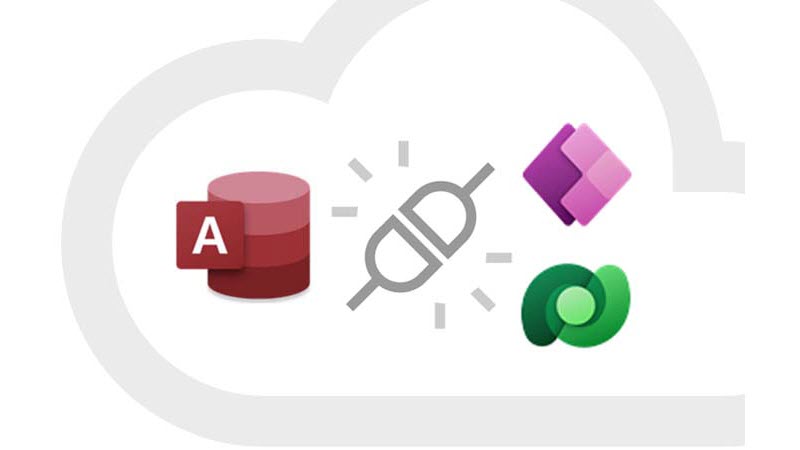
Access Dataverse Connector with Power Platform
Atbloķējiet jaunas iespējas, kas nepieciešamas organizācijām, un kuras tās vēlas, piemēram, mobilos risinājumus un Microsoft Teams integrāciju. Ņemiet vērā Access vērtību un ērtu lietošanu kopā ar mākonī izvietotu krātuves vērtību.
Skatiet rakstu Darba sākšana: Access datu migrēšana uz dataverse.
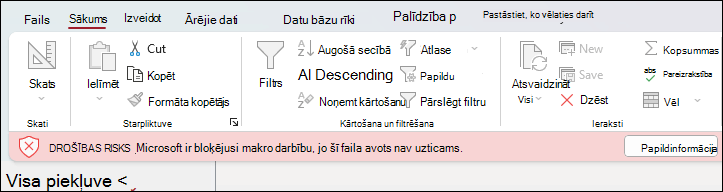
Makro Access datu bāzēs no interneta ir atspējoti
VBA makro ir bieži sastopams veids, kā ļaunprātīgas iestādes iegūst piekļuvi ļaunprogrammatūras un izspiedējprogrammatūras izvietošanai. Tāpēc, lai palīdzētu uzlabot Office drošību, mēs mainām Office lietojumprogrammu noklusējuma darbību, lai bloķētu makro failos no interneta.
Papildinformāciju skatiet rakstā Sistēmā Office makro no interneta tiek bloķēti pēc noklusējuma.
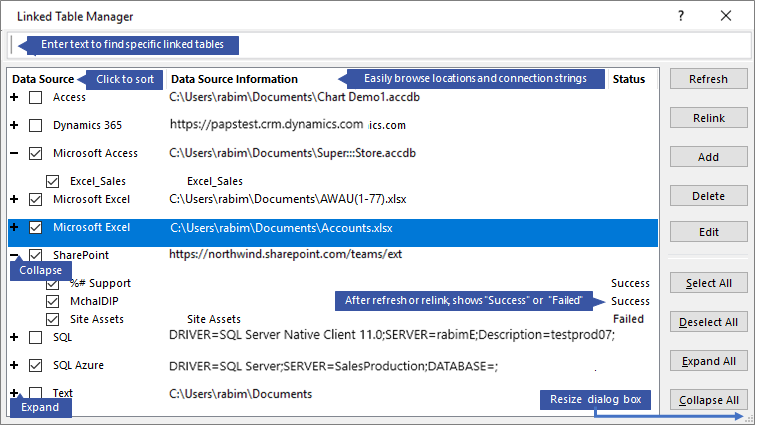
Saistīto tabulu atsvaidzināšana, atkārtota piesaistīšana vai noņemšana
Atjauninātais saistīto tabulu pārvaldnieks ir centrālā atrašanās vieta, kur Access datu bāzē skatīt un pārvaldīt visus datu avotus un saistītās tabulas. Laiku pa laikam var būt nepieciešams atsvaidzināt, atkārtoti saistīt, atrast, rediģēt vai dzēst saistītās tabulas. To izraisa datu avota atrašanās vietas, tabulas nosaukuma vai tabulas shēmas izmaiņas.
Skatiet sadaļu Saistīto tabulu pārvaldība.
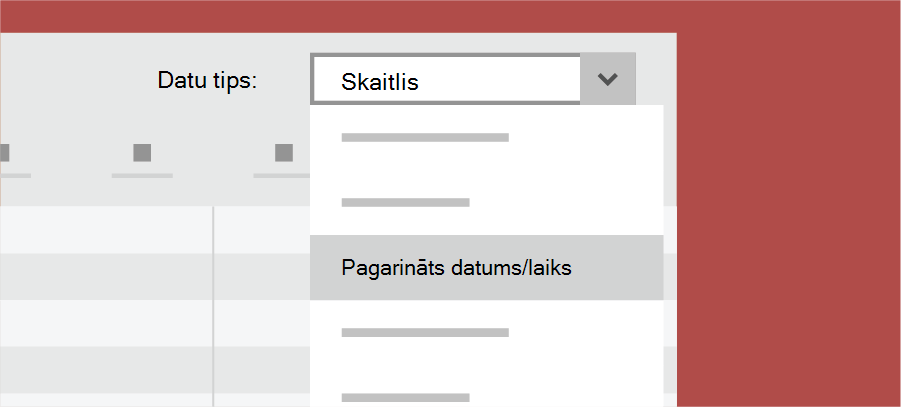
Datuma/laika paplašinātais datu tips ir precīzāks
Mēs ieviesām datu tipu DateTime2 programmā Access, lai uzlabotu sintaksi saderību ar SQL, lai palielinātu precizitāti un detalizācijas līmeni ierakstos, kuros ir datumi un laiki. Datu tips DateTime2 ietver lielāku datumu diapazonu (no 0001-01-01 līdz 9999-12-31) ar lielāku laika precizitāti (nanosekundi, nevis sekundes).
Skatiet sadaļu Datuma/laika paplašinātā datu tipa izmantošana.
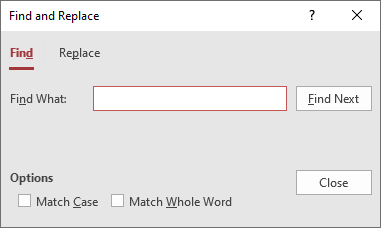
SQL skata uzlabojumi
SQL skatā izmantojiet dialoglodziņu Atrašana un aizstāšana, lai atrastu un aizstātu tekstu SQL priekšrakstā, kas ir īpaši noderīgi gariem priekšrakstiem.
Skatiet sadaļu Vaicājumu Designer, SQL skats, relāciju logs.
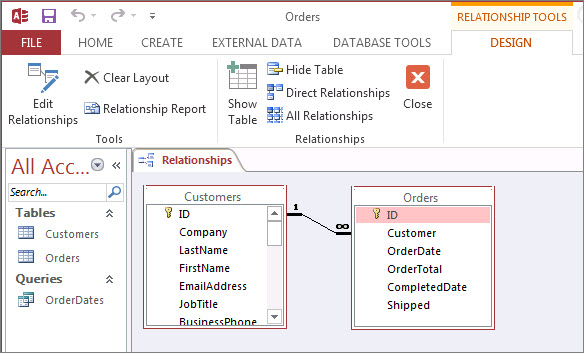
Relāciju loga uzlabojumi
Ātri pielāgojiet tabulas lielumu, lai atklātu papildu laukus un relācijas, atlasiet tabulu un relāciju apakškopu un ritiniet horizontāli un vertikāli, izmantojot peles ritenīti.
Papildinformāciju skatiet rakstā Kas ir relāciju logs?.
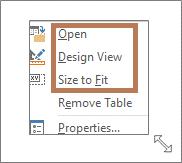
Vaicājumu Designer
Esam pievienojuši jaunas laika taupīšanas opcijas tabulu objektiem. Vaicājuma noformējuma skatā noklikšķiniet ar peles labo pogu, lai atlasītu Atvērt, Noformējuma skats vaiIetilpināt lielumu.
Skatiet sadaļu Vaicājumu Designer, SQL skats, relāciju logs.
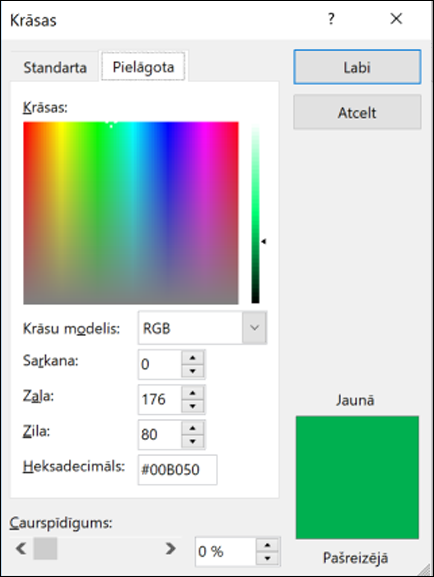
Izvēlēties ideālu krāsu
Ņemot vērā jūsu atsauksmes, mēs esam pievienojuši jaunu ievades lauku Hex krāsu vērtību dialoglodziņā Krāsas. Nav jāpavada laiks, Hex krāsu vērtības pārvēršot par RGB vērtībām.
Jebkuram rekvizītam, kur varat definēt krāsu programmā Access, tagad lodziņā Hex varat ievadīt Hex krāsas vērtību, piemēram, #0F4C81 vai 444.
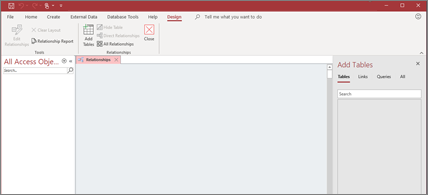
Tabulu pievienošana ar mazāk klikšķiem
Izmantojiet uzdevumrūti Tabulu pievienošana, kas darba laikā paliek atvērta, lai relācijām un vaicājumiem pievienotu tabulas.
Skatiet uzdevumrūti Tabulu pievienošana.
Vai vēlaties būt starp pirmajiem, kas iegūst jaunos līdzekļus?
Kļūstiet Microsoft 365 Insider programmas lietotāju un esiet pirmais, kas izsakiet jaunos līdzekļus un sniedz mums atsauksmes.
Pievienojieties Microsoft 365 Insider programmas insider programmasniekiem jau šodien

Papildinformācija par laidieniem
Kad ievēlos jaunos līdzekļus? Jauni Microsoft 365 līdzekļi dažreiz tiek pārnesti ilgākā laika posmā un ir pieejami visiem abonentiem.
Pilns visu atjauninājumu saraksts Iegūstiet informāciju par visiem klienta lietojumprogrammu Microsoft 365 laidieniem.
Jaunums tiem, kas nav abonenti Vai neesat Microsoft 365, bet izmantojat Access 2021, Access 2019 vai Access 2016? Uzziniet, kas ir pieejams jūsu versijā.
Jaunumi programmā Access 2021 Jaunumi programmā Access 2019 Office 2016 jaunumi
Jaunākie Access atjauninājumi
Microsoft 365 Insider programmā tagad jums ir paredzēta tīmekļa vietne. Dodieties uz Microsoft 365 Insider programmas insider programmas versiju laidiena piezīmju lapu, lai uzzinātu visus jaunākos jums pašlaik pieejamos labojumus un līdzekļus.
Vēl vairāk līdzekļu, vēl ātrāki
Reģistrējaties Microsoft 365 Insider programmā un iegūstiet piekļuvi jaunākajiem līdzekļiem vēl agrāk.
Pievienojieties Microsoft 365 Insider programmas insider programmasniekiem jau šodien
2019. gada maijs
Skatiet jaunumus maija atjauninājumā, versija 1905 (būvējumu 11629.20196).
Nemanāma pārslēgšanās
Jaunajā kontu pārvaldniekā tiek rādīti visi jūsu Microsoft 365 darba un personiskie konti vienuviet. Pārslēgšanās starp tiem nekad nav bijusi tik vienkārša.
Skatiet rakstu Ērta kontu pārslēgšana.
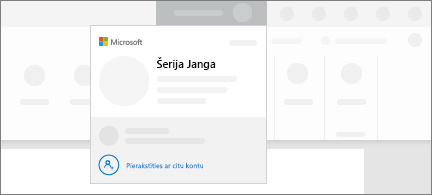
2019. gada martā
Skatiet jaunumus marta atjauninājumā, versija 1903 (būvējumu 11425.20202).
Ciļņu saglabāšana datu bāzes objektos
Viegli pārraugiet aktīvo cilni, ērti velciet cilnes vilkšana, lai tās pārkārtotu, un aizveriet datu bāzes objektus, tikai vienreiz noklikšķinot.
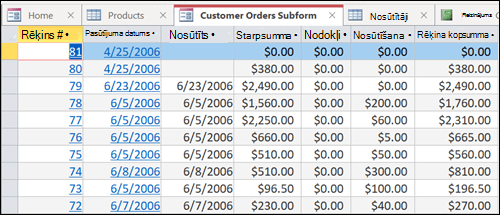
2019. gada janvāris
Lūk, kādi jaunumi ir janvāra līdzekļu atjauninājumā (versija 1901 (11231.20130)).
Tālummaiņa, lai iegūtu vairāk vietas
Palielinātu vai samazinātu fontu. Lai tuvinātu, nospiediet taustiņu kombināciju Shift+F2.